如何解决win11无法枚举容器中的对象。访问被拒绝。右键新建只有文件夹,没有其他选项的问题。
-
* * 出错原因- 举例示范
- 具体步骤
- 总结
形成原因:是文件夹Users权限的问题
解决方法:修改User权限即可
出错原因
我本以为按照网上的教程,右键E盘属性,找到安全选项卡,然后更改高级,然后更改所有者,然后开启
使用可从此对象继承的权限项目替换所有子对象的权限项目P,,,,等等操作。但是依然会报错 “无法枚举容器中的对象 访问拒绝”。。。。。
主要是这个极其复杂,步骤太多了!我试了几次,还是出现这个错误,我就放弃了。看来直接右键E盘调整权限是不行了。
解决方案:如果某个文件夹(例如下图:Lenovo)出现这个错误了,就需要去这个被拒绝的文件夹(Lenovo),右键调整这个文件夹的权限。因为这个文件夹(Lenovo)权限不够,所以文件夹(Lenovo)里面新建只存在
文件夹 这一选项。
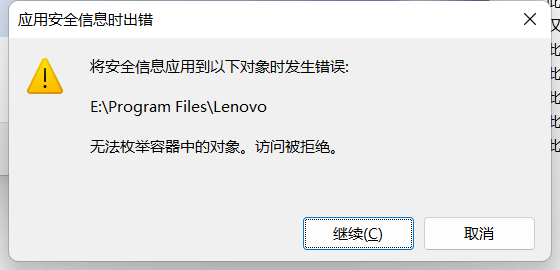
错误链: 该文件夹权限不够 ----> 调整父目录,出现:无法枚举容器中的对象。访问被拒绝
该文件夹权限不够 ----> 子文件夹下新建只有 文件夹 一个选项。
大概的错误链如下图所示:通过该图,可以看到错误的中心是该文件夹啊!!!!因为它自己,导致两头出错。
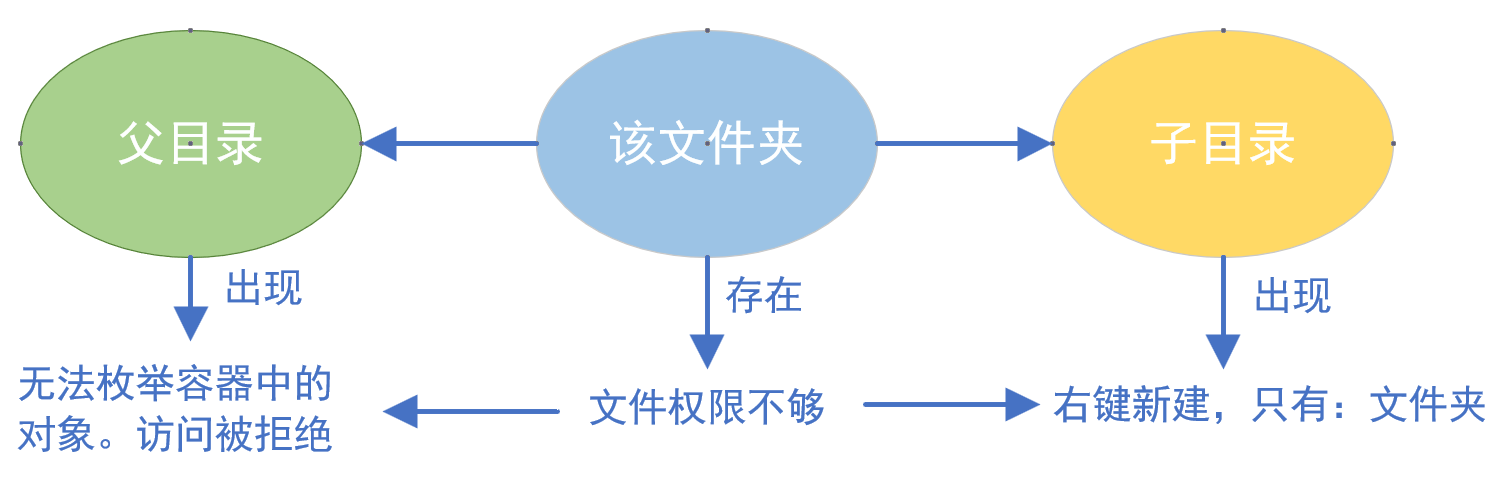
要想解决此问题,修改该文件夹的权限即可。修改完成之后,这两个错误都会消失。
所以有的人提问:为什么我电脑出现 无法枚举容器中的对象。访问被拒绝。
还有些人提问 :为什么我电脑文件夹中,右键,只有 文件夹 一个选项。
然而这两个是一个错误原因导致的啊!
举例示范
举例:就比如说在Lenovo文件夹,父目录出现无法枚举容器中的对象。子目录里面右键新建只有 文件夹 选项。
就拿这个Lenovo文件夹做演示了。
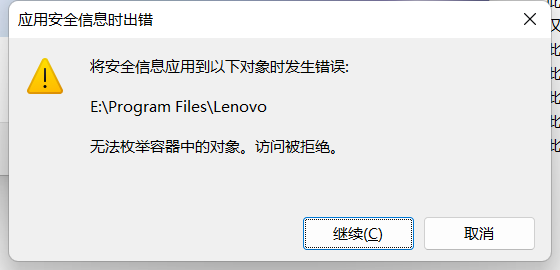
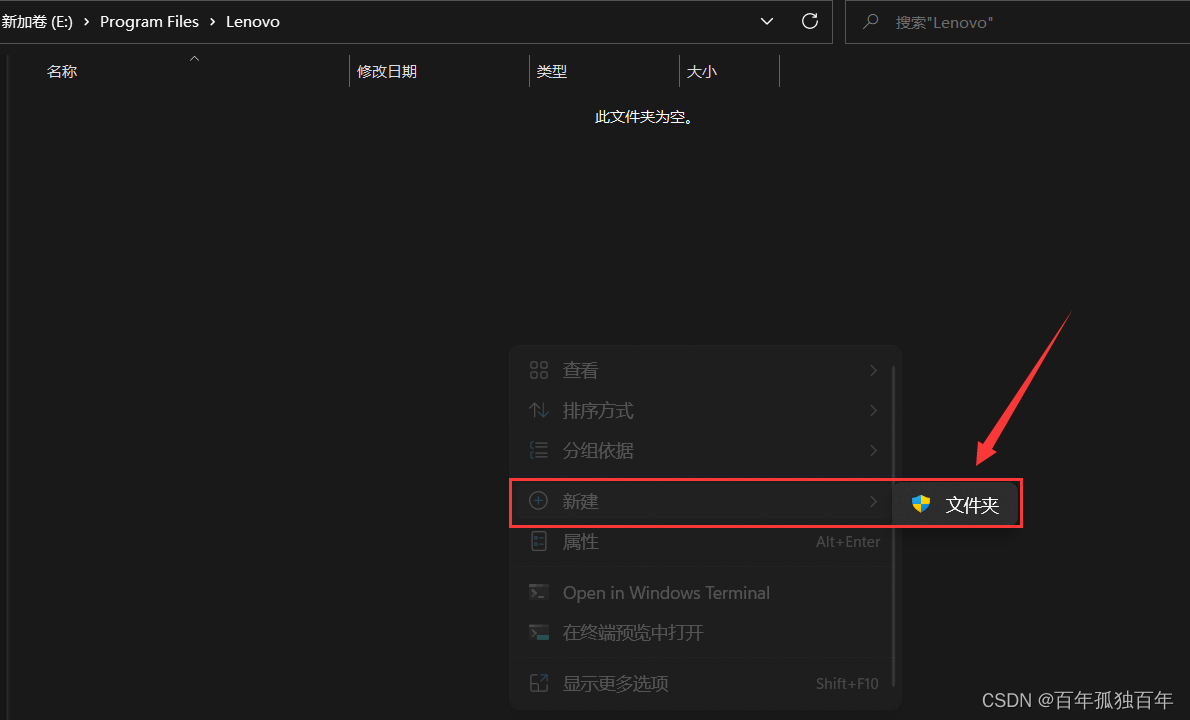
具体步骤
右键 Lenovo 文件夹,选择 属性,找到 安全选项卡,我们不选择高级,我们选择编辑;
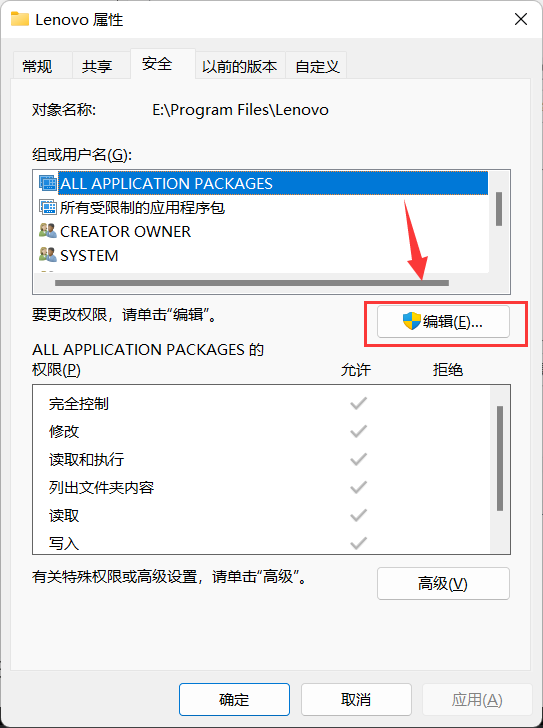
在新打开的界面中,在组或用户名中选择 Users,可以看到下面Users的权限那个
完全控制,没有打钩,记住打上勾,打上勾,打上勾,如下面的右图所示。点击确定即可。
 改成下面的这个图
改成下面的这个图
现在去Lenovo文件夹下新建,就可发现右键 新建,熟悉的列表回来了,一切都回来了!见下图
现在再去父目录看看权限呢?在高级选项中,如果下面那个 使用可从此对象继承的权限项目替换所有子对象的权限项目
打上勾,点击确定之后,又出现了错误,但不是Lenovo了,说明Lenovo没问题了。
变成如下的 MediaEditor 文件夹作何解释呢? 为什么MATLAB文件夹跳过了,下面的这个文件出现错误了。
原因是:我之前改过MATLAB文件夹的权限,所以跳过这个文件夹。
实际上:我这个Program Files文件夹下面的文件夹都没有权限啊!!!偶尔改过其中的某文件夹权限,就会跳过该文件夹。
你信不信我修改过MediaEditor权限之后,出错的就又变成 Mirroid了?见下图。。。。。。
算了,其它文件夹都需要一个一个修改,我就不演示了,大家知道原因就行了。
总结
如果出现 无法枚举容器中的对象,就找到那个错误的容器,就是出错的那个文件夹,修改Users的权限为全部控制即可,这个
无法枚举容器中的对象错误就会消失,同时这个容器文件夹里面 右键新建,也不会只出现一个文件夹选项了。
看了这么多,如果解决问题了,就点个免费的赞吧!
谢谢你!让我也开心开心。
接下来我将给各位同学划分一张学习计划表!
学习计划
那么问题又来了,作为萌新小白,我应该先学什么,再学什么?
既然你都问的这么直白了,我就告诉你,零基础应该从什么开始学起:
阶段一:初级网络安全工程师
接下来我将给大家安排一个为期1个月的网络安全初级计划,当你学完后,你基本可以从事一份网络安全相关的工作,比如渗透测试、Web渗透、安全服务、安全分析等岗位;其中,如果你等保模块学的好,还可以从事等保工程师。
综合薪资区间6k~15k
1、网络安全理论知识(2天)
①了解行业相关背景,前景,确定发展方向。
②学习网络安全相关法律法规。
③网络安全运营的概念。
④等保简介、等保规定、流程和规范。(非常重要)
2、渗透测试基础(1周)
①渗透测试的流程、分类、标准
②信息收集技术:主动/被动信息搜集、Nmap工具、Google Hacking
③漏洞扫描、漏洞利用、原理,利用方法、工具(MSF)、绕过IDS和反病毒侦察
④主机攻防演练:MS17-010、MS08-067、MS10-046、MS12-20等
3、操作系统基础(1周)
①Windows系统常见功能和命令
②Kali Linux系统常见功能和命令
③操作系统安全(系统入侵排查/系统加固基础)
4、计算机网络基础(1周)
①计算机网络基础、协议和架构
②网络通信原理、OSI模型、数据转发流程
③常见协议解析(HTTP、TCP/IP、ARP等)
④网络攻击技术与网络安全防御技术
⑤Web漏洞原理与防御:主动/被动攻击、DDOS攻击、CVE漏洞复现
5、数据库基础操作(2天)
①数据库基础
②SQL语言基础
③数据库安全加固
6、Web渗透(1周)
①HTML、CSS和JavaScript简介
②OWASP Top10
③Web漏洞扫描工具
④Web渗透工具:Nmap、BurpSuite、SQLMap、其他(菜刀、漏扫等)

那么,到此为止,已经耗时1个月左右。你已经成功成为了一名“脚本小子”。那么你还想接着往下探索吗?
阶段二:中级or高级网络安全工程师(看自己能力)
综合薪资区间15k~30k
7、脚本编程学习(4周)
在网络安全领域。是否具备编程能力是“脚本小子”和真正网络安全工程师的本质区别。在实际的渗透测试过程中,面对复杂多变的网络环境,当常用工具不能满足实际需求的时候,往往需要对现有工具进行扩展,或者编写符合我们要求的工具、自动化脚本,这个时候就需要具备一定的编程能力。在分秒必争的CTF竞赛中,想要高效地使用自制的脚本工具来实现各种目的,更是需要拥有编程能力。
零基础入门的同学,我建议选择脚本语言Python/PHP/Go/Java中的一种,对常用库进行编程学习
搭建开发环境和选择IDE,PHP环境推荐Wamp和XAMPP,IDE强烈推荐Sublime;
Python编程学习,学习内容包含:语法、正则、文件、 网络、多线程等常用库,推荐《Python核心编程》,没必要看完
用Python编写漏洞的exp,然后写一个简单的网络爬虫
PHP基本语法学习并书写一个简单的博客系统
熟悉MVC架构,并试着学习一个PHP框架或者Python框架 (可选)
了解Bootstrap的布局或者CSS。
阶段三:顶级网络安全工程师
如果你对网络安全入门感兴趣,那么你需要的话可以点击这里👉网络安全重磅福利:入门&进阶全套282G学习资源包免费分享!

学习资料分享
当然,只给予计划不给予学习资料的行为无异于耍流氓,这里给大家整理了一份【282G】的网络安全工程师从入门到精通的学习资料包,可点击下方二维码链接领取哦。
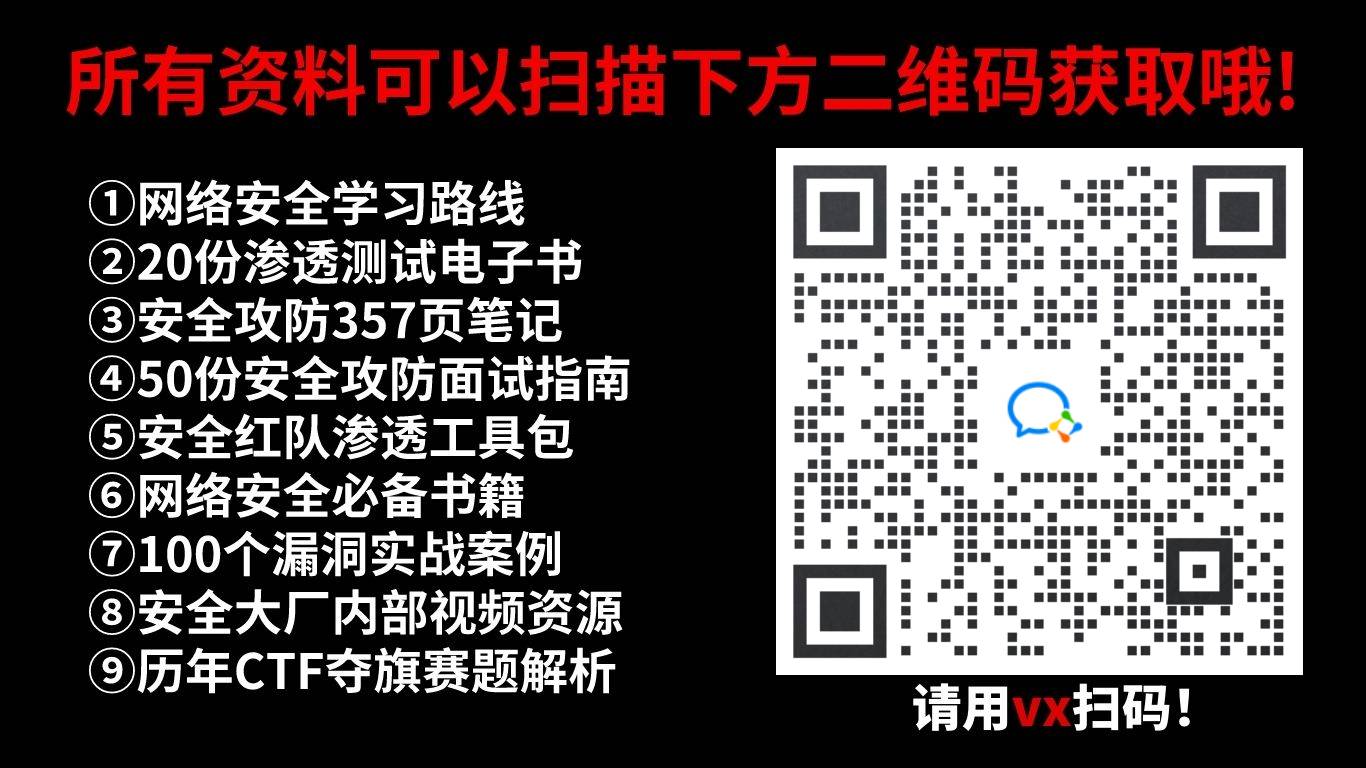





















 3万+
3万+











 被折叠的 条评论
为什么被折叠?
被折叠的 条评论
为什么被折叠?








